win10系统无法开启休眠功能的修复办法
作者:佚名 来源:雨林木风系统 2023-07-13 20:31:03
win10系统无法开启休眠功能的修复办法?
大家在用win10系统电脑工作和学习的过程中,可能会出现win10系统无法开启休眠功能的情况。如果遇到win10系统无法开启休眠功能的问题应该如何处理呢?对于电脑水平属于小白的用户来说一般不知道win10系统无法开启休眠功能到底该怎么处理?其实很简单只需要1、在桌面使用win+r打开运行窗口,输入cmd命令按回车,2、在打开的命令提示符窗口中,输入“powercfg -h off”按回车,今天小编就给大家详细介绍一下关于win10系统无法开启休眠功能的处理办法:
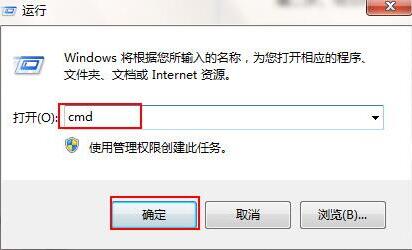
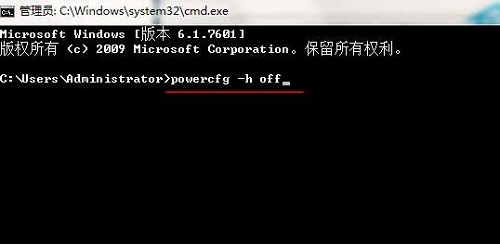

1、在桌面使用win+r打开运行窗口,输入cmd命令按回车,如下图所示:
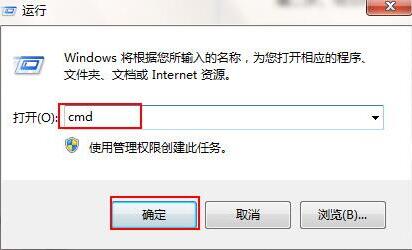
2、在打开的命令提示符窗口中,输入“powercfg -h off”按回车,如下图所示:
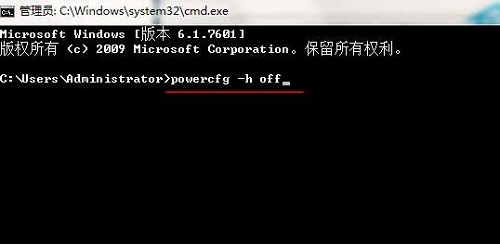
3、重启电脑,并通过第一个步骤打开命令提示符窗口,然后在窗口中输入“powercfg -h on”按回车,也就是重新开启休眠功能,如下图所示:

综上所述,便是win10系统无法开启休眠功能的修复办法了,希望小编整理的经验能够帮到大家。
相关阅读
- 热门手游
- 最新手游
- 本类周排行
- 本类总排行
- 1win8系统没有法安装Flash插件提示证书验证失败如何办
- 2电脑快捷键大全|电脑快捷键使用大全
- 3怎么关闭win8系统的错误报告
- 4win8序列号(可激活windows8所有版本的产品密钥)
- 5win8 ActiveX installer (AxinstSV)是什么服务可以禁止吗?
- 6win8系统点击GiF动画图标没有法显示如何办
- 7win8 dllhost.exe是什么进程?Dllhost.exe进程占用CPU或内存高如何办?
- 8win8系统regsvr32提示DLL不兼容及各种Dll不兼容的处理办法
- 9win8如何删除宽带连接?
- 10win8网页任何关闭所有网页就全关了,关闭提示如何找回?




